Software PDF Splitter Terbaik untuk Windows Untuk Membagi File PDF Anda
Diterbitkan: 2019-11-19PDF sangat berguna saat Anda harus menampilkan atau berbagi dokumen dan presentasi dalam satu format di beberapa perangkat. PDF terbuka apa adanya terlepas dari pembaca PDF apa pun yang dimiliki pengguna. Sebaliknya, ada kemungkinan bahwa file doc mungkin tidak mendukung pengolah kata dari pengembang yang berbeda atau dari versi yang berbeda. Itu sebabnya orang cenderung mengonversi file doc ke PDF sebelum menjalankannya di beberapa layar proyektor.
Salah satu alasan lain mengapa orang cenderung lebih memilih file PDF untuk tujuan profesional dan pengiriman akademis adalah karena tidak dapat diedit. Jika ada yang harus mengedit file PDF, dia harus menggunakan pembaca PDF versi berbayar/premium. Tanpa pengeditan juga berarti Anda tidak dapat memotong/menyalin/menempel konten dari satu file ke file lainnya. Anda tidak dapat mengurangi ukuran PDF. Dan Anda tidak dapat menghilangkan kesalahan, oleh karena itu, apa yang dilakukan sudah selesai.

Bayangkan sekarang Anda harus memberikan presentasi yang panjang di sesi yang berbeda atau Anda harus menyiapkan catatan kuliah untuk sesi yang berbeda, tetapi semua informasi yang Anda miliki dalam satu format. Anda tidak dapat mengedit konten, tidak dapat mengambil konten di tempat lain, dan juga tidak dapat membagi PDF menjadi dua. Tunggu! Itu, Anda bisa melakukannya.
Perangkat lunak PDF Splitter adalah alat yang hebat bagi pengguna untuk memotong file PDF menjadi banyak sehingga tidak hanya mempersingkat ukurannya tetapi juga dapat digunakan sebagai pembagi konten PDF untuk mengatur informasi di dalamnya. Berikut adalah daftar beberapa pembagi PDF terbaik untuk diunduh dan digunakan:
Unduh dan Gunakan Software PDF Splitter Terbaik untuk Windows:
1. PDFsam

PDFsam adalah perangkat lunak pembagi PDF serbaguna yang tidak hanya memungkinkan file PDF bercabang dua tetapi juga membantu dalam menggabungkan, mengedit, dan menambahkan tanda tangan elektronik ke PDF tersebut. PDFsam memungkinkan pemisahan file tidak hanya dari nomor halaman tetapi juga pada level bookmark mana pun.
PDFsam adalah open source dan tersedia secara gratis, tetapi versi gratisnya tidak berfungsi sebagai editor PDF lengkap. Untuk itu, Anda harus memilih PDFsam Enhanced dan PDFsam Visual , yang merupakan dua produk komersial dari pengembang. Gratis, yang bisa Anda lakukan hanyalah split and merge, seperti nama softwarenya yang mengatakan “ sam” (split and merger).
| kelebihan | Kontra |
|---|---|
| – Memungkinkan berbagai dasar pemisahan file PDF. | – Memiliki berbagai batasan pengeditan, hanya untuk dihapus dalam versi berbayar |
| - Mudah digunakan | – Jangan izinkan pratinjau file PDF dalam versi gratis. |
2. Sejda
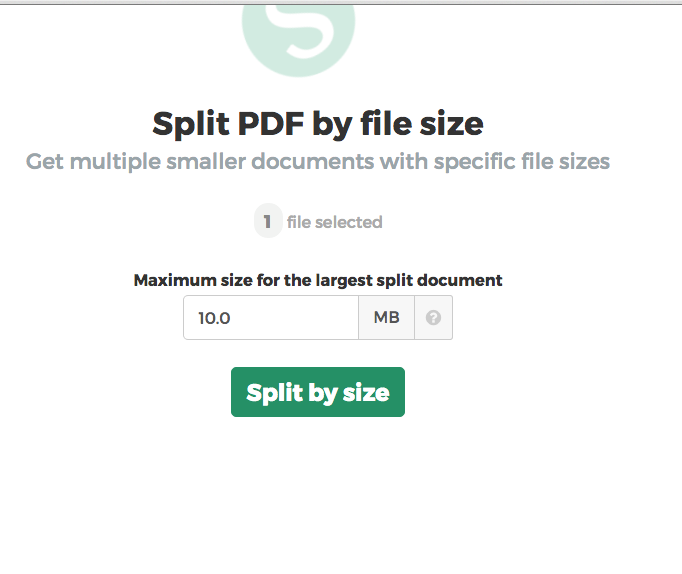
Sejda PDF splitter and merger adalah alat pengeditan PDF yang serba bisa. Ini memungkinkan Anda untuk membagi file PDF hanya dalam tiga langkah sederhana:
Langkah 1: Unggah file Anda.
Langkah 2: Pilih dari opsi split.
Langkah 3: Jalankan proses split.
Opsi split di sini sangat luas. Anda tidak hanya dapat memilih halaman secara manual untuk membagi dokumen, tetapi Sejda juga menawarkan algoritme yang dimuat sebelumnya untuk memilih halaman. Misalnya, Anda dapat membagi PDF dengan nomor halaman genap , ukuran file , atau jumlah halaman berapa pun (X) . Plus, ia juga memiliki pembagi PDF online yang memungkinkan pengguna untuk membagi PDF langsung di web. Tapi, Sejda tidak gratis, tetapi memiliki tiga paket harga berbeda yang harus dipilih pengguna.
| kelebihan | Kontra |
|---|---|
| – Terima unggahan dari Google Drive dan Dropbox juga. | – Versi gratisnya hanya mengizinkan 50MB data PDF untuk diproses setiap jam. Meski begitu, jumlah halaman tidak boleh melebihi 200. |
| – Juga bertindak sebagai perangkat lunak pembagi PDF online melalui browser. | – Tidak ada fitur lain dari Sejda seperti modul konverter, modul editor, dll. yang tidak tersedia dalam versi gratis. |
| - Memiliki beberapa opsi untuk membagi dan mengekstrak file bercabang baru. |
3. iLove PDF
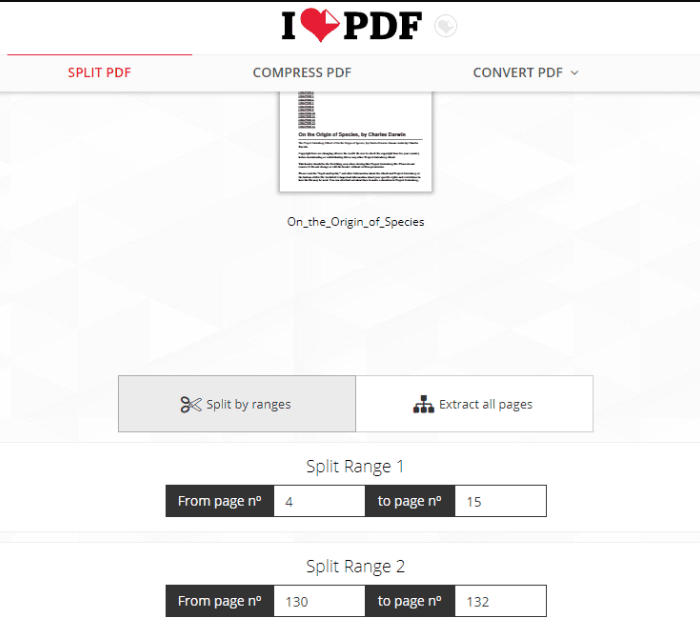
Salah satu perangkat lunak pembagi PDF yang paling banyak dimuat, iLove PDF adalah paket lengkap. Memisahkan PDF terlalu mudah di iLove, dan dapat dilakukan dengan dua cara; satu berdasarkan rentang halaman dan yang lainnya berdasarkan setiap halaman dalam PDF. Opsi kedua membagi setiap halaman file menjadi PDF individual.
Perangkat lunak ini diisi dengan setiap fitur terkait PDF lainnya termasuk menggabungkan PDF dan juga memiliki konverter PDF yang luas. Hal ini memungkinkan pengguna untuk mengkonversi file PDF ke dalam berbagai format termasuk JPG dan HTML .

| kelebihan | Kontra |
|---|---|
| – Setiap fitur gratis, tetapi ada batasannya. | – Versi gratis memiliki batasan ukuran file dan jumlah unggahan per tugas. Untuk memisahkan PDF, hanya satu file (100 MB) yang diperbolehkan. |
| – Juga tersedia di ponsel melalui aplikasi seluler iLovePDF. | - Versi gratis memiliki iklan. |
| – Izinkan banyak tugas tanpa hambatan. |
4. Google Chrome
Meskipun agak rumit dan proses panjang untuk menggunakan Google Chrome sebagai pembagi PDF, tetapi untuk pembagi PDF online gratis, orang dapat mempertimbangkannya sebagai pendekatan yang sesuai. Begini prosesnya:
Langkah 1: Unggah file PDF di Chrome. Tempelkan URL atau unggah file dengan menekan Ctrl+O .
Langkah 2: Tekan Ctrl + P untuk mencetak. Tapi jangan dicetak. Di halaman pratinjau, ubah Tujuan menjadi Simpan sebagai PDF .
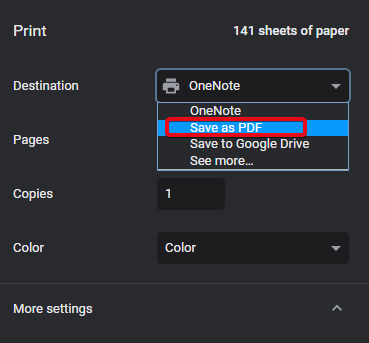
Langkah 3: Di bagian halaman, alihkan ke kustom.
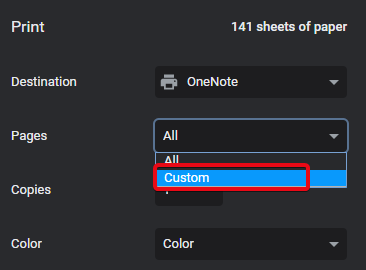
Langkah 4: Ketik rentang halaman yang Anda inginkan di PDF pertama. Misalkan 1-50. Kemudian simpan. PDF yang disimpan hanya akan berisi 50 halaman pertama.
| kelebihan | Kontra |
|---|---|
| - Bebas. Dapat digunakan pada sistem apapun. | – Perlu mengulangi proses untuk setiap pemisahan untuk satu PDF.. |
| – Disematkan di dalam Chrome, jadi tidak diperlukan perangkat lunak pembagi PDF eksternal. |
5. Editor PDF Xchange
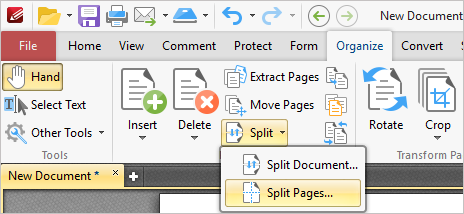
Sama seperti sebagian besar perangkat lunak pembagi PDF, PDF Xchange juga merupakan editor lengkap dan pemisahan dokumen PDF hanyalah fitur di sini. Ini sepenuhnya offline dan bekerja sangat mudah. Ini memiliki menu bilah tugas lengkap, di mana Anda dapat menuju ke Organize>>Split . Di sana Anda akan menemukan opsi untuk Split Pages .
Ada harga untuk versi lengkap Xchange Editor, dan Anda hanya dapat menggunakan seluruh daftar fitur selama masa percobaan singkat. Setelah itu, Anda perlu melonggarkan kantong. Kekurangannya adalah Anda hanya dapat membagi halaman menjadi sejumlah rentang halaman, yang tidak dapat disesuaikan.
| kelebihan | Kontra |
|---|---|
| – Adalah perangkat lunak pembagi PDF yang terisi penuh dan dapat digunakan secara offline. | – Jangan izinkan untuk menyesuaikan rentang halaman saat membelah. Ada rentang halaman yang ditetapkan, yang dapat Anda pilih untuk membagi PDF. |
| – Izinkan integrasi cloud dengan Dropbox, Google Drive, Sharepoint, dan MS Office 365. |
Pilihan kami:

iLovePDF adalah pilihan terbaik Anda di sini. Mudah digunakan dan bebas biaya dan hanya fitur pengeditan PDF yang dibayar. Ada beberapa opsi untuk membagi file PDF dan memungkinkan file yang relatif lebih besar untuk diunggah dalam satu tugas pemisahan. Plus, Anda juga dapat mengonversi PDF ke dalam berbagai format. Namun, selalu ada batasan mengenai ukuran file dan jumlah halaman.
Google Chrome sebagai Alternatif Dasar:
Jika perangkat lunak pembagi PDF kurang bermanfaat bagi Anda, maka Anda selalu memiliki Google Chrome. Google Chrome memiliki metode pemisahan halaman yang rumit namun berguna. Satu-satunya kelemahan adalah Anda perlu membagi halaman dalam dokumen dalam beberapa tugas. Tetapi jika pemisahan PDF adalah hal yang sangat mudah bagi Anda, Anda dapat melakukannya tanpa kerumitan.
Perangkat lunak pembagi PDF sangat berguna untuk membagi catatan panjang dan bahkan versi PDF dari buku dan novel yang panjang. Berbagi file PDF akan lebih mudah jika kontennya diatur dengan rapi sehingga penerima dapat memahami isinya. Dengan menggunakan alat yang bagus ini, Anda dapat mencapainya dengan mudah tanpa banyak kesulitan.
Beritahu Kami Tentang Pilihan Anda:
Beri tahu kami di komentar perangkat lunak pembagi PDF mana yang Anda sukai dari ini dan beri tahu kami dalam skenario apa yang paling berguna untuk Anda.
Untuk saran lebih lanjut mengenai perangkat lunak dan alat yang berguna seperti ini, ikuti kami di Facebook dan Twitter , dan dapatkan pembaruan blog terbaru di umpan sosial Anda.
